插入到PPT的图片,怎么设置成背景呢?
方法一:用speedoffice打开PPT图像后,在图片上任意位置右键,出现的选项卡里面选择“添加到布局”即可实现将图片设置为背景

方法二:右键图片任意位置,在出现的选项卡里面选择“安排”,在安排子菜单栏里面选择“发送到背景”即可实现将图片设置为背景。

以上两种方法都可以将图片设置为背景,效果如图:
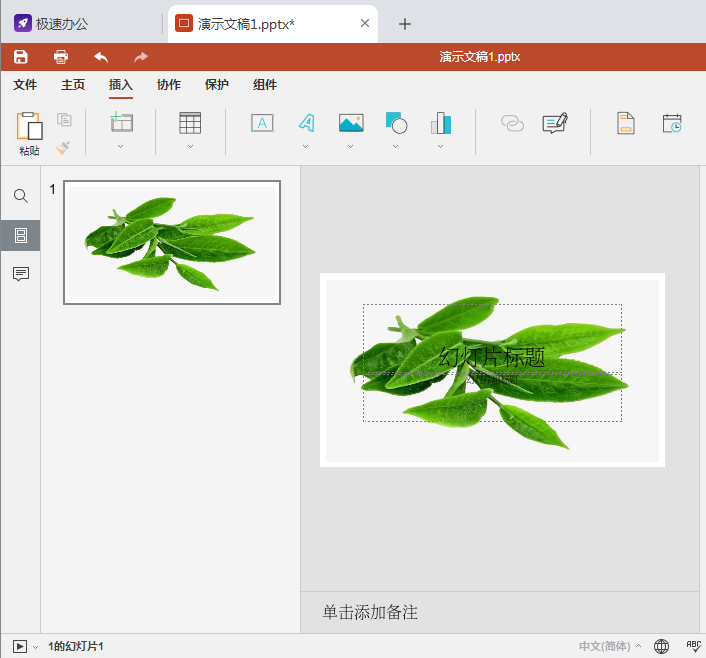
文章为用户上传,仅供非商业浏览。发布者:Lomu,转转请注明出处: https://www.daogebangong.com/articles/detail/How%20does%20speedoffice%20PPT%20set%20the%20inserted%20picture%20as%20the%20background.html

 支付宝扫一扫
支付宝扫一扫 
评论列表(196条)
测试